Bugün “Mark’ın Ücretsiz Teknik Desteği” nde, birisi bana ücretsiz bir WordPress.com web sitesini ücretli bir WordPress.org kurulumuna nasıl aktaracağımı sordu. Neden, pasta kadar kolay ve nedenini size göstereyim.
WordPress.com, WordPress size basit bir web sitesi başlatmak ve kendi web sitenizi başlatmanıza yardımcı olmak için biraz serbest alan sunar. Ancak, genel olarak e-ticarete girmek veya biraz daha profesyonelce bakmak istiyorsanız, sonunda WordPress.org'u kullanan kendi etki alanınıza geçmek isteyeceksiniz.
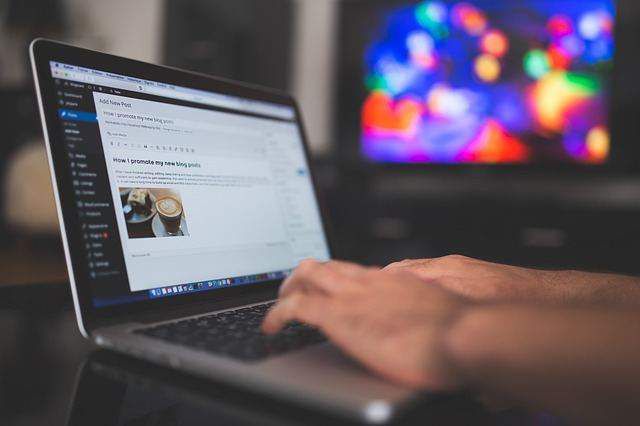
Sonuçta, markoneill.org, marksbooksblog.wordpress.com.
demekten çok daha profesyonel görünümlü bir
Ancak, WordPress.com sitenizde çok fazla gönderi ve sayfa oluşturduysanız, hiçbir şeyi kaybetmeden her şeyi yeni etki alanınıza aktarıyor musunuz? Neyse ki, WordPress size bu puanı verdi.
İlk Durdurma - WordPress.com Web Sitesi
WordPress.com'u uzun zamandır kullanmadım ancak bu gösterimin amaçları doğrultusunda, marksbooksblog.wordpress.com adresinde bir test sitesi kurdum. Bunların hepsini markoneill.org/wordpresscom.
adresindeki normal etki alanıma aktaracağız. WordPress.com panonuza giriş yaptıktan sonra “Araçlar'a gidin. Sol taraftaki kontrol panelinde "ve" Dışa Aktar"ı seçin.
In_content_1 tümü: [300x250] / dfp: [640x360]->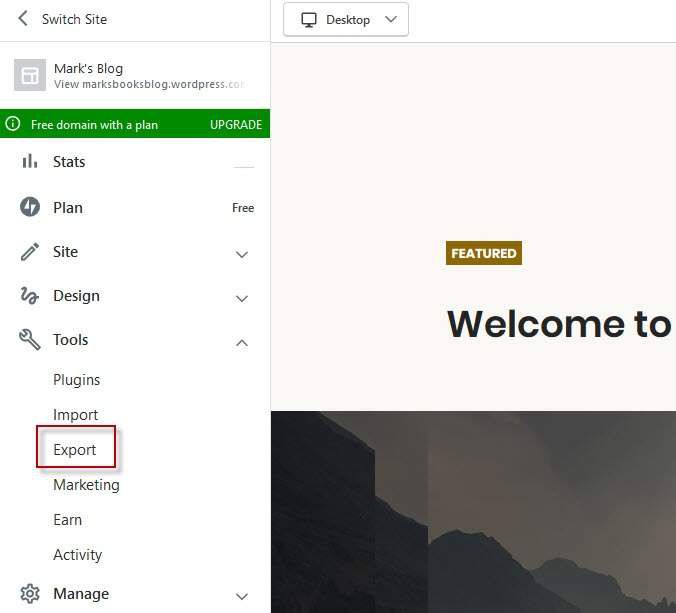
Eğer planlıyorsanız tüm siteyi dışa aktarın, ilk seçeneği seçin - “İçeriğinizi dışa aktarın”. Bu aynı zamanda medya kütüphanesini de beraberinde getirecektir, bu yüzden her ikisini de burada yapmak gerekli değildir.
Herhangi bir nedenle medya kütüphanenizi indirmek istiyorsanız, sıkıştırılmış bir TAR dosyası olarak teslim edilecektir. Bunu ücretsiz 7-Zip 'i kullanarak açabilirsiniz.
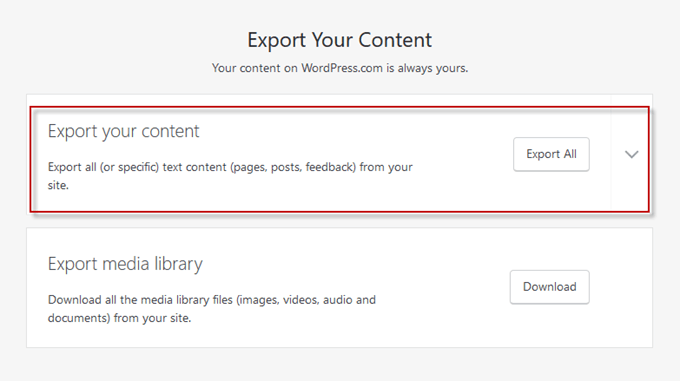
Artık, bir indirme bağlantısının WordPress hesabınıza kayıtlı e-posta adresine bağlı olduğu söylenecek. Zip dosyasını indirmek için oraya gidin.
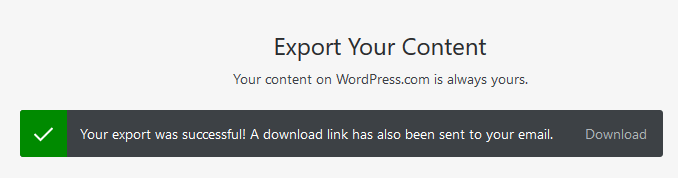
Zip dosyasını indirdiğinizde, dosyayı açın ve tek bir “xml” dosyasını ondan çıkarın.
İkinci Durdur - Parlak Yeni WordPress.Org Etki Alanı
Etki alanınızda zatenWordpress.org adresini kurduğunuzu varsayacağım. Manuel olarak nasıl kurulacağı bu makalenin kapsamının ötesindedir ve çoğu durumda web sağlayıcıları sizin için ayarlayan otomatik çözümler sunar. Şüpheniz varsa, sadece web barındırma şirketinizin müşteri hizmetleri departmanına sorun.
Tamam, bu nedenle yaptığım yeni WordPress yüklemesinde Araçlar->İçe Aktar->WordPress. “Şimdi Kur'u tıklayın.
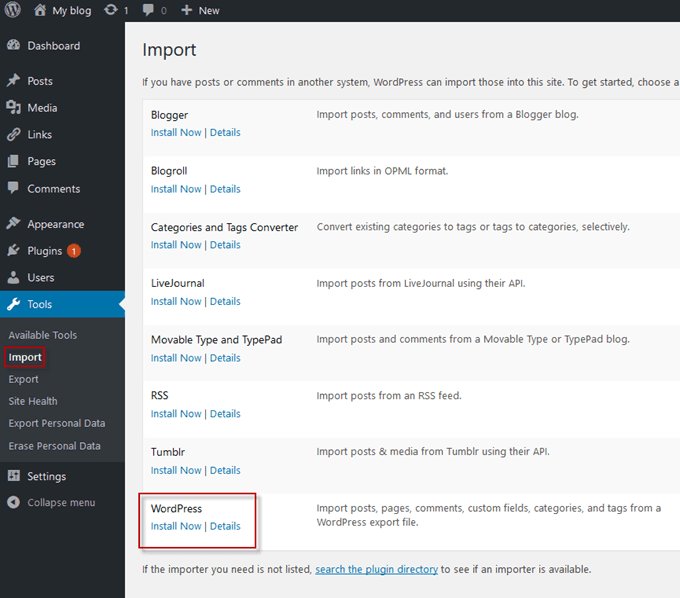
Birkaç saniye sonra, “

Tıklayın “Göz at” düğmesini tıklayın ve bilgisayarınızdaki xml dosyasına gidin. Şimdi tüm yayınları, sayfaları, etiketleri vb. Getirmeye başlamak için “Dosya yükle ve içe aktar” ı tıklayın.
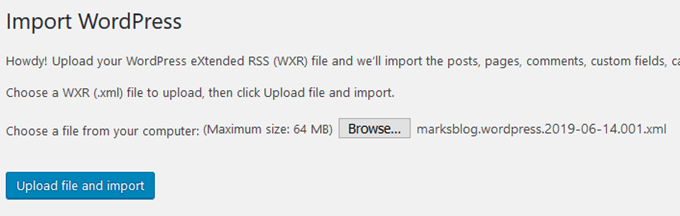
WordPress.com sitem tamamen yepyeni olduğundan, içeri alma işlemi birkaç saniye sürdü. Ancak, yüzlerce yayınınız ve sayfanız varsa, bunun biraz zaman almasını bekleyin.
Şimdi sizden, WordPress.com blog yayınlarınızı yeni WordPress.org alan adınızdaki belirli bir kullanıcıya atamanızı isteyecektir. Bir kullanıcı seçin veya oluşturun. Dosya eklerini içe aktarmak isteyip istemediğinize karar verin (evet diyebilirim) sonra “Gönder” i tıklayın.
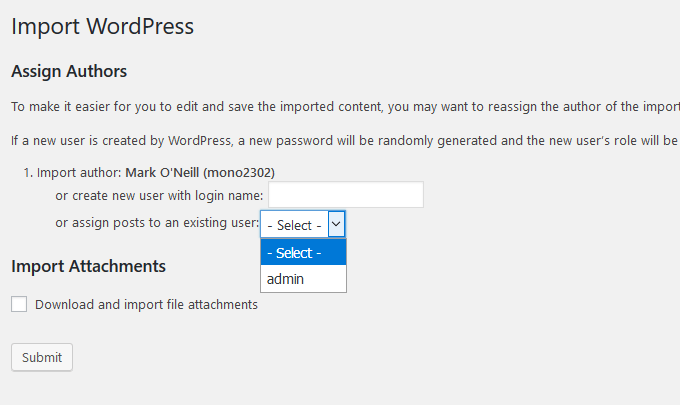
Sonunda size her şeyin bitmiş olduğunu ve şimdi sitenizi görüntüleyebileceğinizi söyleyecektir.
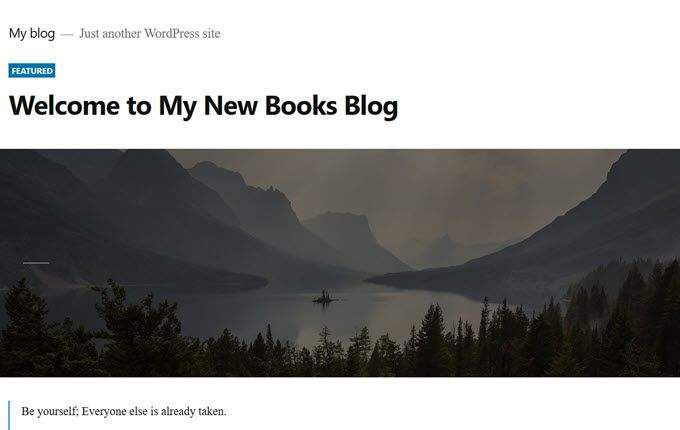
Eski Siteyle Ne Yapmalısınız?
Eski site atwordpress.com'unuzla ne yapacağınızı açıkça size kalmış bir şey olarak söyleyemem, ancak Googlew'in onu "yinelenen içerik" olarak gördüğünü ve her iki sitenizi de cezalandırdığını söyleyebilirim .
Bu nedenle kişisel önerim (açıkça izlemeniz gerekmeyen) eski siteyi silmek ve Google’ın algoritmasını yeni siteye yönlendirmek için bağlantılarınızı güncellemesine izin vermek olacaktır.
Bazı şeylerin güncellenmesi, ancak Google’ın iki kopya kopyası sayfası için kırmızı bir kart dağıttığından daha iyi hale gelmesi birkaç hafta sürebilir. Ayrıca, çevrimiçi ziyaretçilerinizin iki tanımlı siteyi görmelerinin sonu gelmeyebilir!